
यह सॉफ़्टवेयर आपके ड्राइवरों को चालू रखेगा, इस प्रकार आपको सामान्य कंप्यूटर त्रुटियों और हार्डवेयर विफलता से सुरक्षित रखेगा। 3 आसान चरणों में अब अपने सभी ड्राइवरों की जाँच करें:
- ड्राइवर फिक्स डाउनलोड करें (सत्यापित डाउनलोड फ़ाइल)।
- क्लिक स्कैन शुरू करें सभी समस्याग्रस्त ड्राइवरों को खोजने के लिए।
- क्लिक ड्राइवर अपडेट करें नए संस्करण प्राप्त करने और सिस्टम की खराबी से बचने के लिए।
- DriverFix द्वारा डाउनलोड किया गया है 0 इस महीने पाठकों।
AOL कैलेंडर रिमाइंडर का उद्देश्य यह सुनिश्चित करना है कि आप कभी भी किसी कार्य, ईवेंट, मीटिंग या तारीखों को याद न करें। अफसोस की बात है कि एओएल रिमाइंडर समस्याओं वाले उपयोगकर्ता को इन लाभों का आनंद नहीं मिलेगा।
यदि किसी कारण से, आप पाते हैं कि आपका AOL कैलेंडर रिमाइंडर काम नहीं कर रहा है, तो यह पोस्ट आपको इसे फिर से काम करने के लिए कुछ सरल उपाय दिखाएगा।
यदि AOL कैलेंडर रिमाइंडर नहीं भेज रहा है तो मैं क्या कर सकता हूँ?
1. अपनी मशीन को पुनरारंभ करें

सबसे पहले, पीसी को पुनरारंभ करके अस्थायी कैश्ड फ़ाइलों को साफ़ करें जिन्हें एओएल आपके कंप्यूटर पर सहेजता है। यदि समस्या बनी रहती है, तो अगले समाधान के लिए आगे बढ़ें।
विंडोज 10 पुनरारंभ नहीं हो रहा है? कुछ ही समय में समस्या को ठीक करने के लिए इस गाइड के सरल चरणों का पालन करें।
2. अपनी सामान्य वेब सेटिंग पुनर्स्थापित करें

- अपने कंप्यूटर पर क्रोम लॉन्च करें और अधिक विकल्प अंडाकार पर क्लिक करें।
- अगला, चुनें समायोजन.
- मारो उन्नत उन्नत सेटिंग्स खोलने के लिए।
- के नीचे रीसेट और क्लीनअप खंड, हिट सेटिंग्स को दुबारा करें.
- अंत में क्लिक करें सेटिंग्स को दुबारा करें ब्राउज़र को रीसेट करने के लिए।
उपरोक्त चरण क्रोम वेब ब्राउज़र के लिए हैं, लेकिन यह अधिकांश अन्य ब्राउज़रों पर लागू हो सकता है।
आपके ब्राउज़र में मैलवेयर या समस्याग्रस्त एक्सटेंशन AOL कैलेंडर में खराबी का कारण बन सकते हैं। इसके अलावा, यदि आप. का उपयोग करते हैं विभिन्न ब्राउज़र कंप्यूटर पर अपने AOL कैलेंडर तक पहुँचने के लिए, तो हो सकता है कि आपने गलती से अपनी वेब सेटिंग्स बदल दी हों।
3. ब्राउज़र कैश हटाएं

- क्रोम खोलें और अपनी स्क्रीन के शीर्ष के दाईं ओर अधिक विकल्प दीर्घवृत्त पर क्लिक करें।
- परिणामी ड्रॉपडाउन मेनू से, चुनें अधिक उपकरण और फिर समस्त ब्राउज़िंग डेटा साफ़ करें.
- अब आप ब्राउज़र कैश को साफ़ करने के लिए तैयार हैं। अब, एक तिथि सीमा चुनें, जिसके लिए आप हटाना चाहते हैं।
- अंत में मारा शुद्ध आंकड़े.
नोट: ऊपर दी गई मार्गदर्शिका Google Chrome में ब्राउज़र कैश साफ़ करने के लिए है। अन्य ब्राउज़रों पर कैशे साफ़ करने के चरण समान हैं।
यदि आप भी Chrome के स्वतः भरण डेटा को साफ़ करने में रुचि रखते हैं, तो इसे देखें आसान गाइड.
4. AOL कैलेंडर रंग को नीले रंग में रीसेट करें
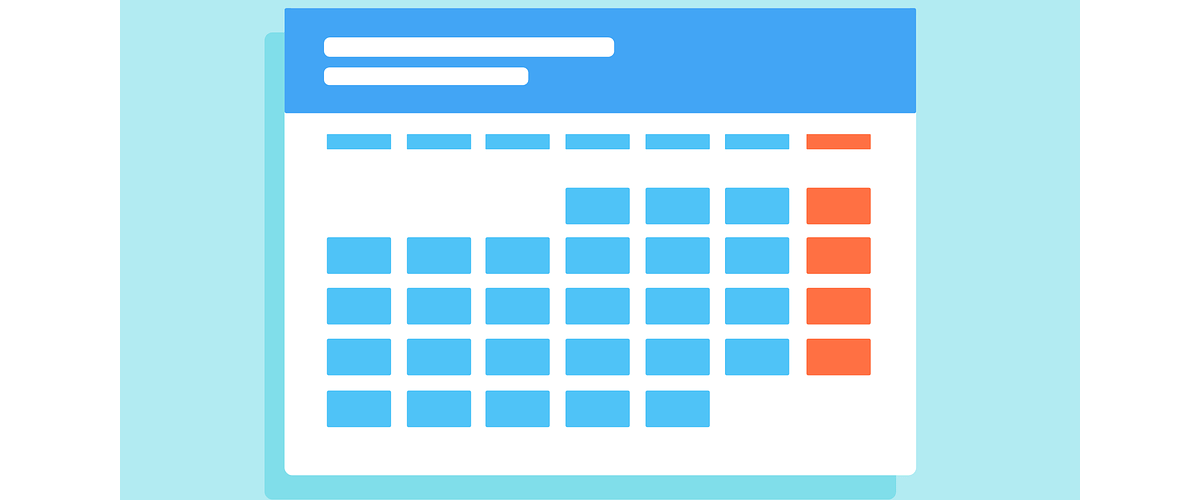
- अपने एओएल मेल खाते में लॉग इन करें।
- पर क्लिक करें पंचांग और कैलेंडर चुनने के लिए आइकन पर क्लिक करें।
- मारो संपादित करें कैलेंडर के बगल में स्थित बटन और रंगों को प्रकट करने के लिए ड्रॉपडाउन पर क्लिक करें।
- नीले रंग का चयन करें, जो कि डिफ़ॉल्ट होता है और क्लिक करें सहेजें।
5. अपनी अनुस्मारक प्राथमिकताएं समायोजित करें Adjust
- एओएल मेल खोलें और साइन इन करें। अगला, क्लिक करें समायोजन आपकी स्क्रीन के ऊपर-दाईं ओर।
- उसके बाद, नेविगेट करें पंचांग टैब और क्लिक करें कैलेंडर रिमाइंडर सेटिंग संपादित करें इसके आगे अनुस्मारक।
- यहां, आप यह सेट कर सकते हैं कि आप कब और कैसे रिमाइंडर काम करना चाहते हैं। जब आप कर लें, तो क्लिक करें सहेजें।
अनुस्मारक एक महत्वपूर्ण कारण है कि लोग AOL कैलेंडर का उपयोग क्यों करते हैं। यदि आप पाते हैं कि आपका AOL कैलेंडर रिमाइंडर नहीं भेज रहा है, तो यहाँ दी गई जानकारी आपको इस समस्या का निवारण करने में मदद करेगी और कुछ ही समय में आपके रिमाइंडर वापस प्राप्त करेगी।
किसी भी अन्य प्रश्न या सुझाव के लिए, नीचे टिप्पणी अनुभाग तक पहुँचने में संकोच न करें।
यह भी पढ़ें:
- AOL इस संदेश के वितरण को स्वीकार नहीं करेगा Office 365 त्रुटि [फिक्स]
- AOL ईमेल को सिंक करने के लिए कैसे बाध्य करें
- AOL ईमेल को Windows 10 मेल ऐप के साथ सिंक नहीं कर सकता

![AOL प्रमाणपत्र पर भरोसा क्यों नहीं किया जाता है? [कारण + कैसे ठीक करें]](/f/f08f782e3d808c4904a7938605ebcf1d.png?width=300&height=460)
